W tym samouczku pokazujemy, jak utworzyć aplikację Google Chat, która reaguje na incydenty w czasie rzeczywistym. Reagując na incydenty, aplikacja tworzy i wypełnia pokój czatu, ułatwia rozwiązywanie incydentów za pomocą komunikatów, poleceń i okna po ukośniku oraz wykorzystuje AI do podsumowania odpowiedzi na incydent w dokumencie Dokumentów Google.
Incydent to zdarzenie, które wymaga natychmiastowej interwencji zespołu osób. Przykłady incydentów:
- W systemie zarządzania relacjami z klientami (CRM) tworzona jest wielkość liter, która wymaga czasu. Zespół usługi będzie współpracować nad rozwiązaniem.
- System przechodzi w tryb offline, co informuje grupę inżynierów SRE, którzy mogą współpracować nad przywróceniem go do trybu online.
- Występuje trzęsienie ziemi o dużej sile i pracownicy służb ratunkowych muszą skoordynować swoją reakcję.
Na potrzeby tego samouczka alert o incydentie uruchamia się, gdy ktoś zgłosi incydent kliknięciem przycisku na stronie internetowej. Strona internetowa symuluje incydent, prosząc użytkowników o podanie podstawowych informacji o incydencie: tytułu, opisu i adresów e-mail służb ratowniczych.
Zobacz, jak działa aplikacja Google Chat do zarządzania incydentami:
-
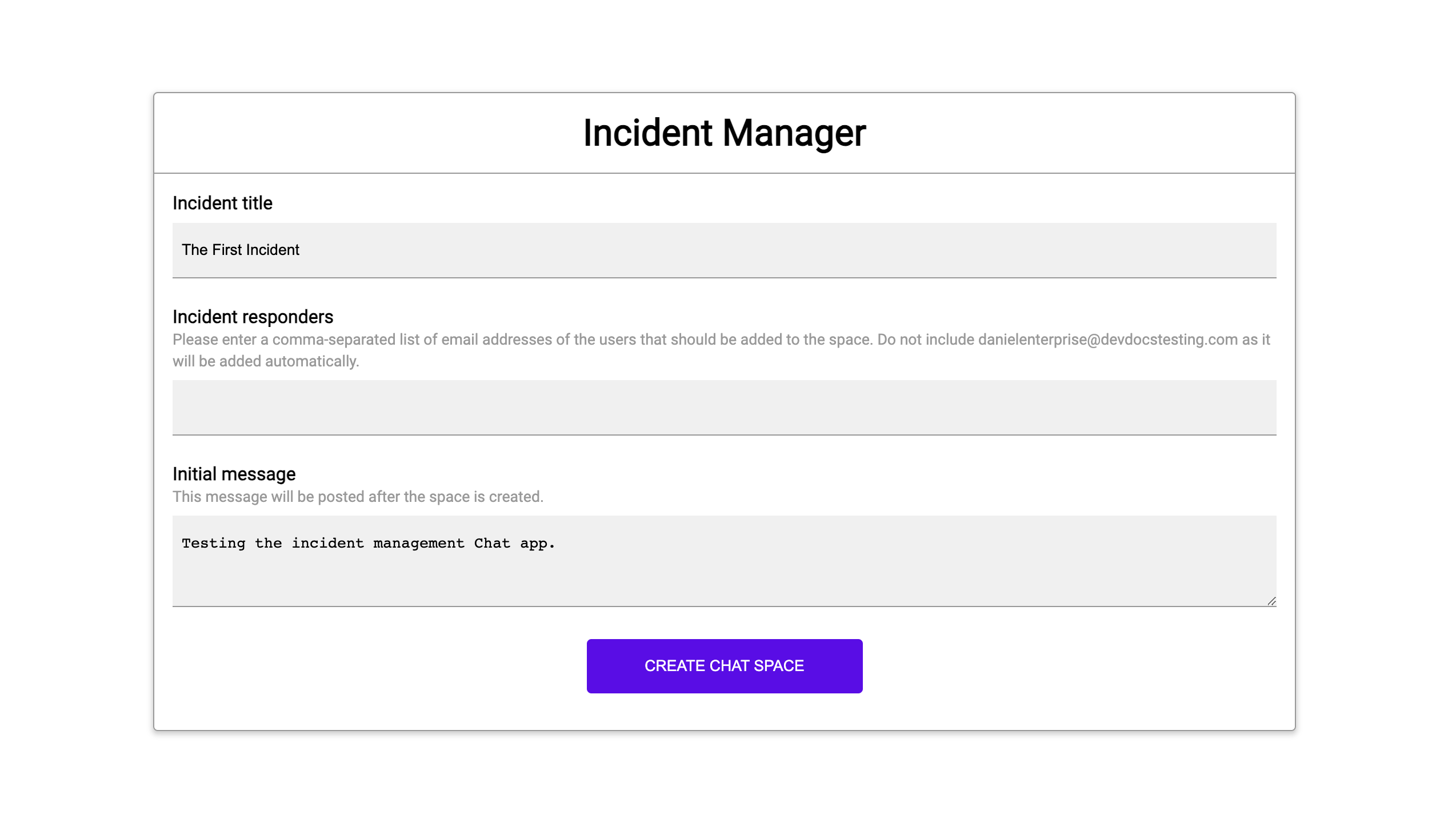
Rysunek 1. Strona, na której można zgłosić incydent. -
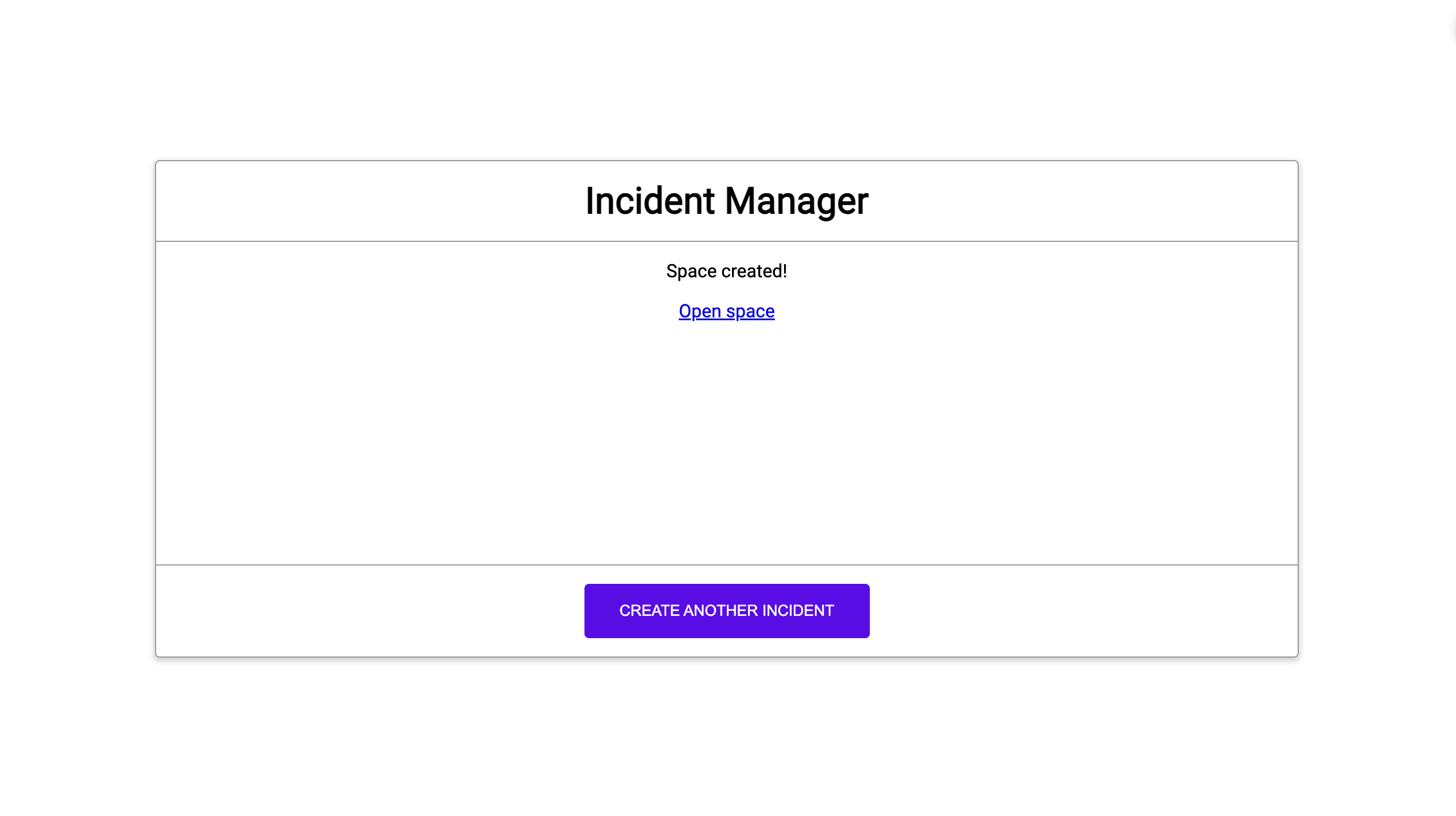
Rysunek 2. powiadomienie o utworzeniu incydentu w pokoju czatu. -
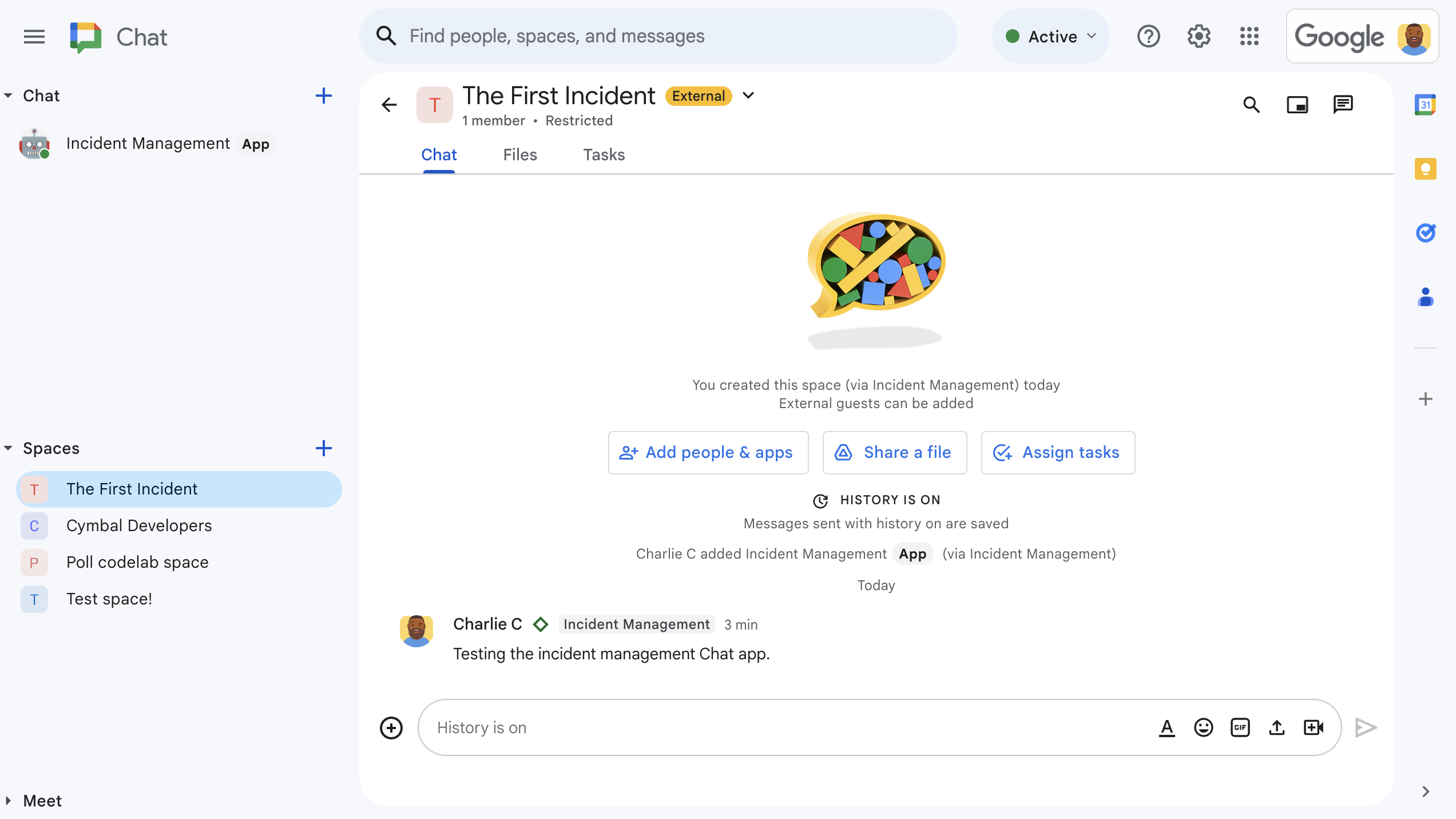
Rysunek 3. Odpowiedź na incydent w pokoju czatu. -
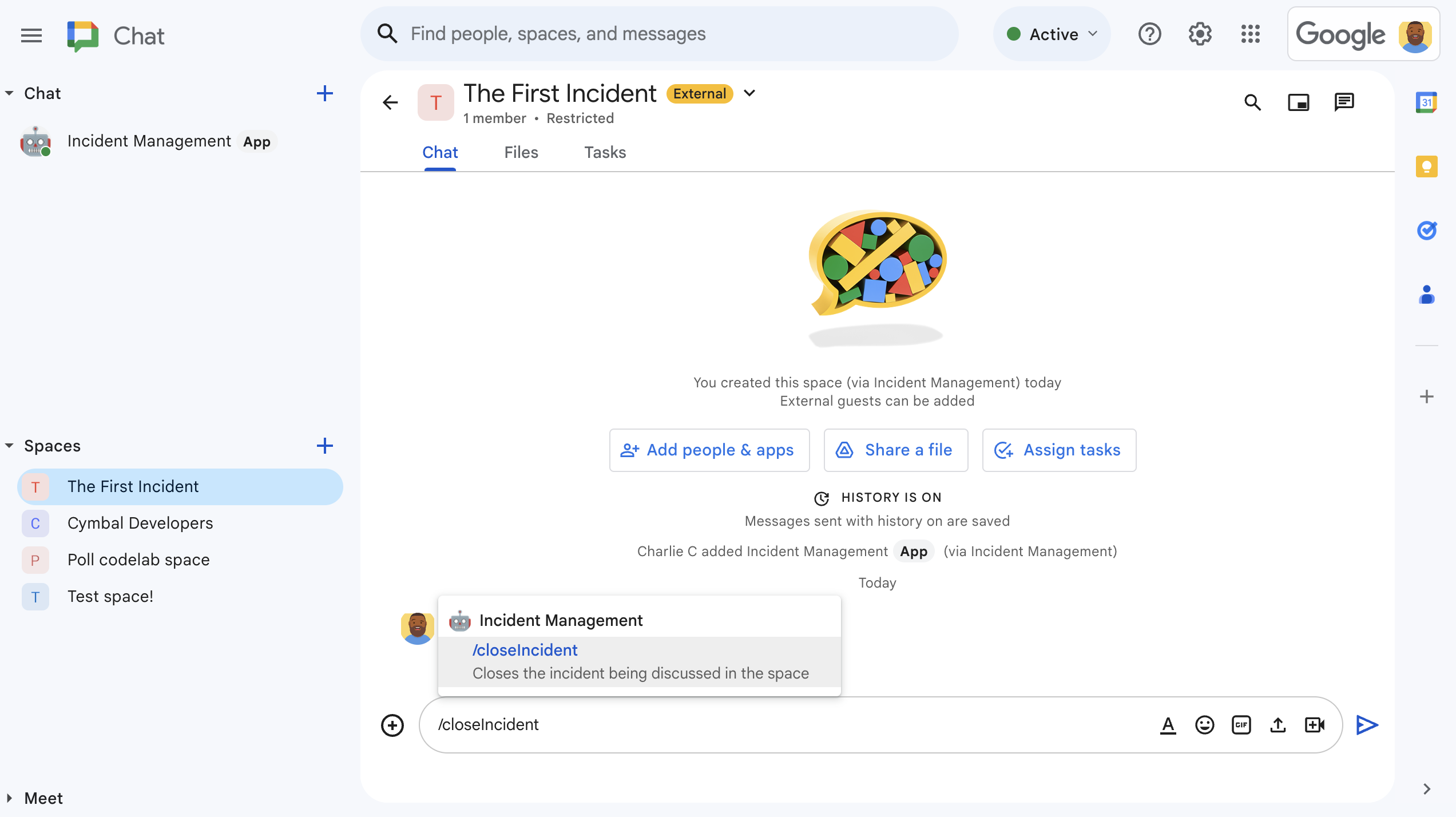
Rysunek 4. Rozwiązywanie incydentu za pomocą polecenia po ukośniku. -
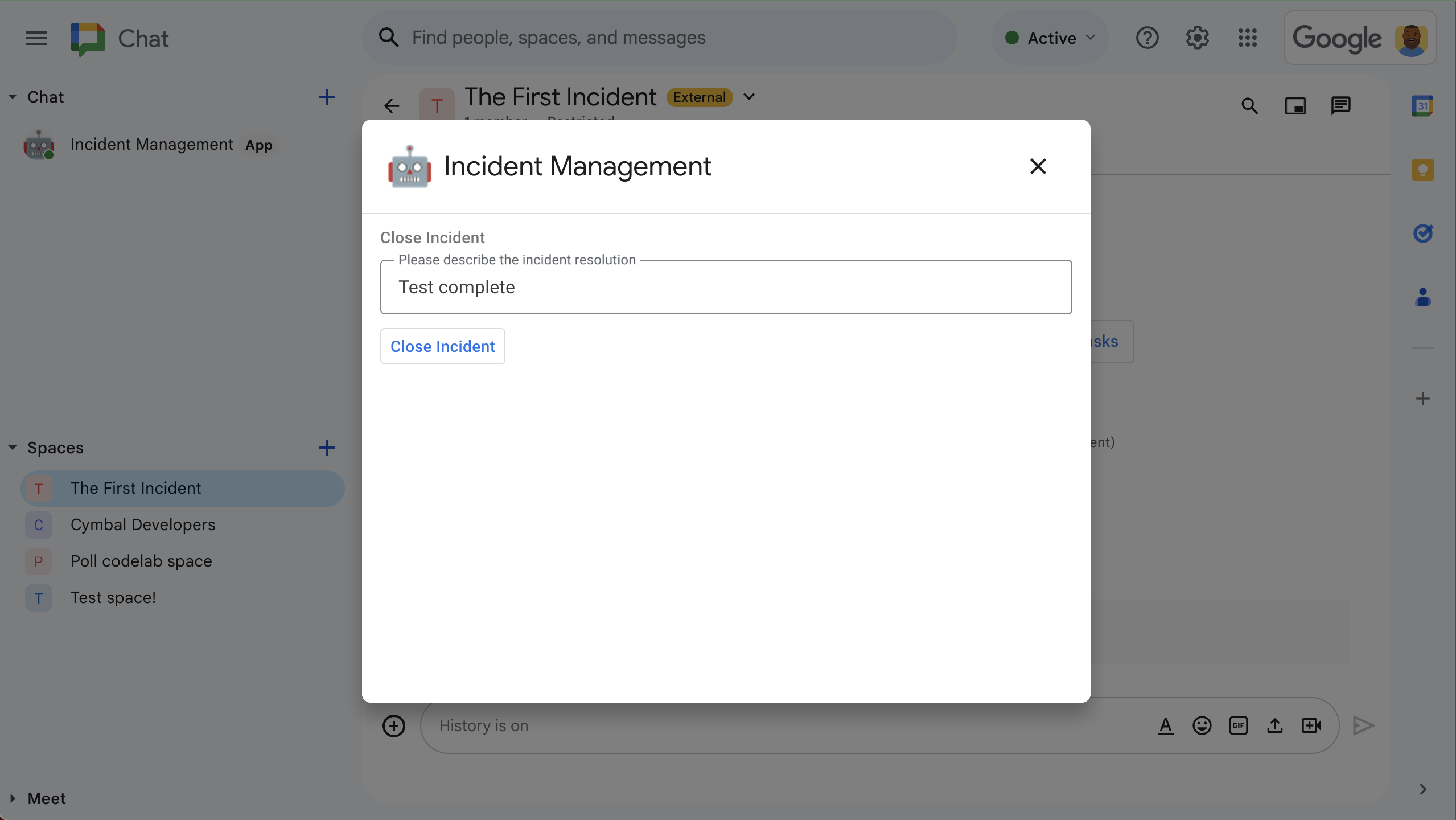
Rysunek 5. Okno rozwiązywania incydentów. -
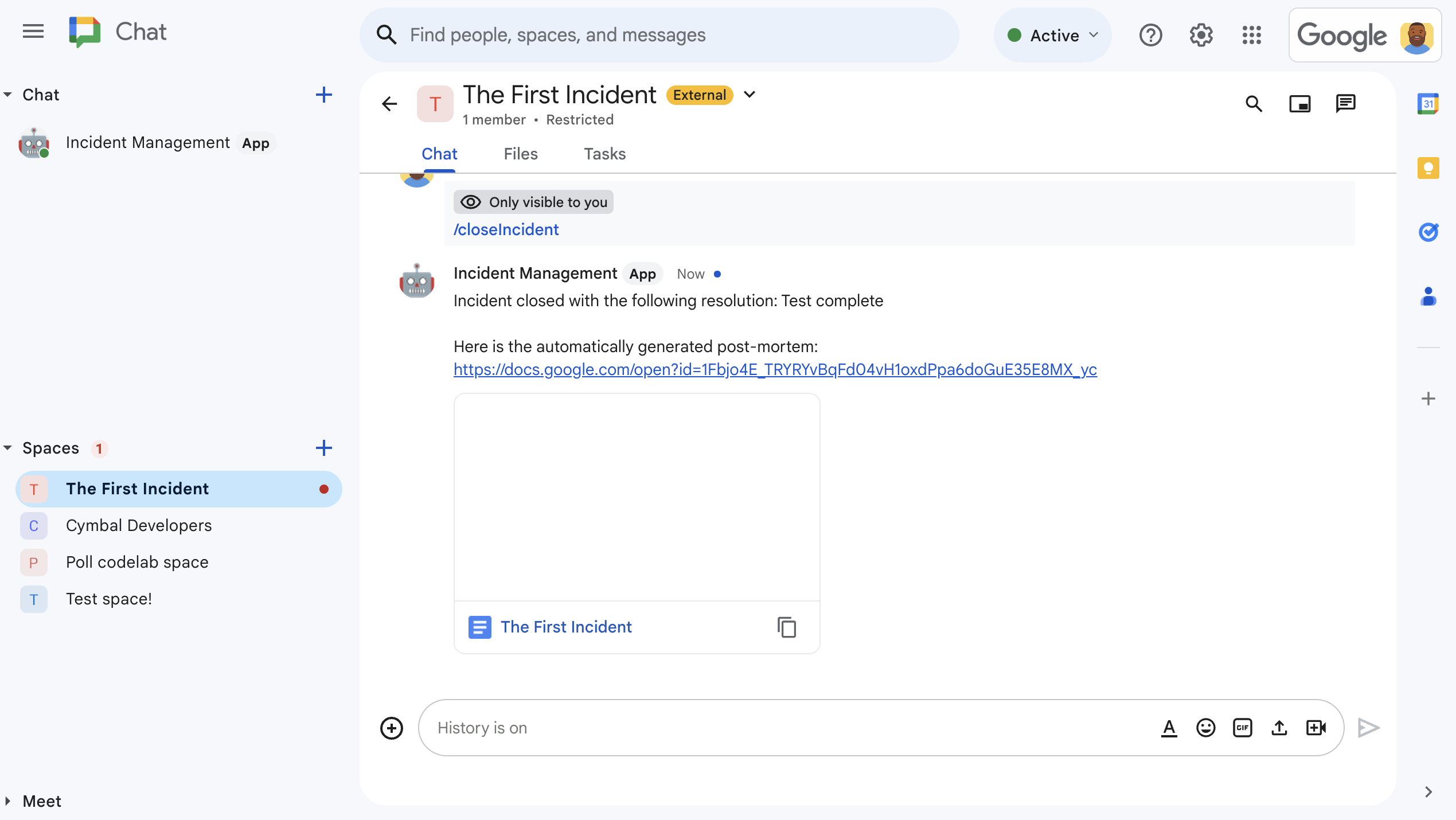
Rysunek 6. Dokument Google umożliwiający rozwiązanie incydentów udostępniony w kosmosie. -
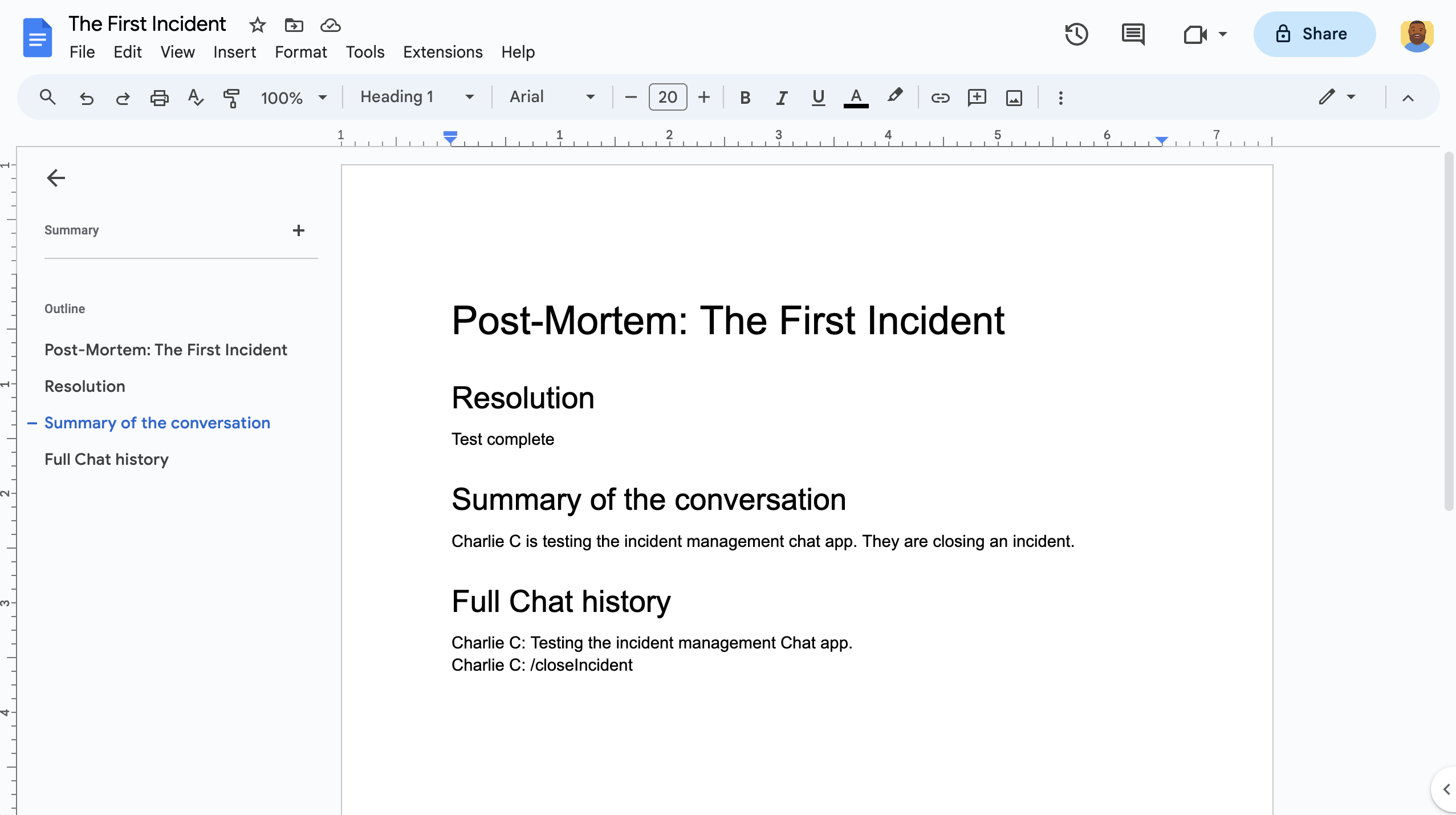
Rysunek 7. Podsumowanie incydentów dotyczących sztucznej inteligencji w Dokumentach Google.
Wymagania wstępne
Jeśli musisz włączyć w organizacji któreś z tych wymagań wstępnych, poproś administratora Google Workspace o włączenie tych wymagań:
- konto Google Workspace z dostępem do Google Chat.
- włączyć Katalog (udostępnianie kontaktów) w Google Workspace. Aplikacja incydentu używa katalogu do wyszukiwania danych kontaktowych służb ratowniczych, takich jak imię i nazwisko oraz adres e-mail. Osoby reagujące na incydenty muszą być użytkownikami konta Google Chat w Twojej organizacji korzystającej z Google Workspace.
Cele
- Utwórz aplikację Google Chat, która reaguje na incydenty.
- Pomóż użytkownikom reagować na incydenty, wykonując te czynności:
- Tworzenie pokoi reakcji na incydenty.
- Publikowanie wiadomości podsumowujących incydenty i odpowiedzi.
- Wspomaganie współpracy dzięki interaktywnym funkcjom aplikacji Google Chat.
- Podsumuj rozmowy i rozwiązania za pomocą Vertex AI.
Architektura
Poniższy diagram przedstawia architekturę zasobów Google Workspace i zasobów Google Cloud używanych przez aplikację Google Chat do reagowania na incydenty.
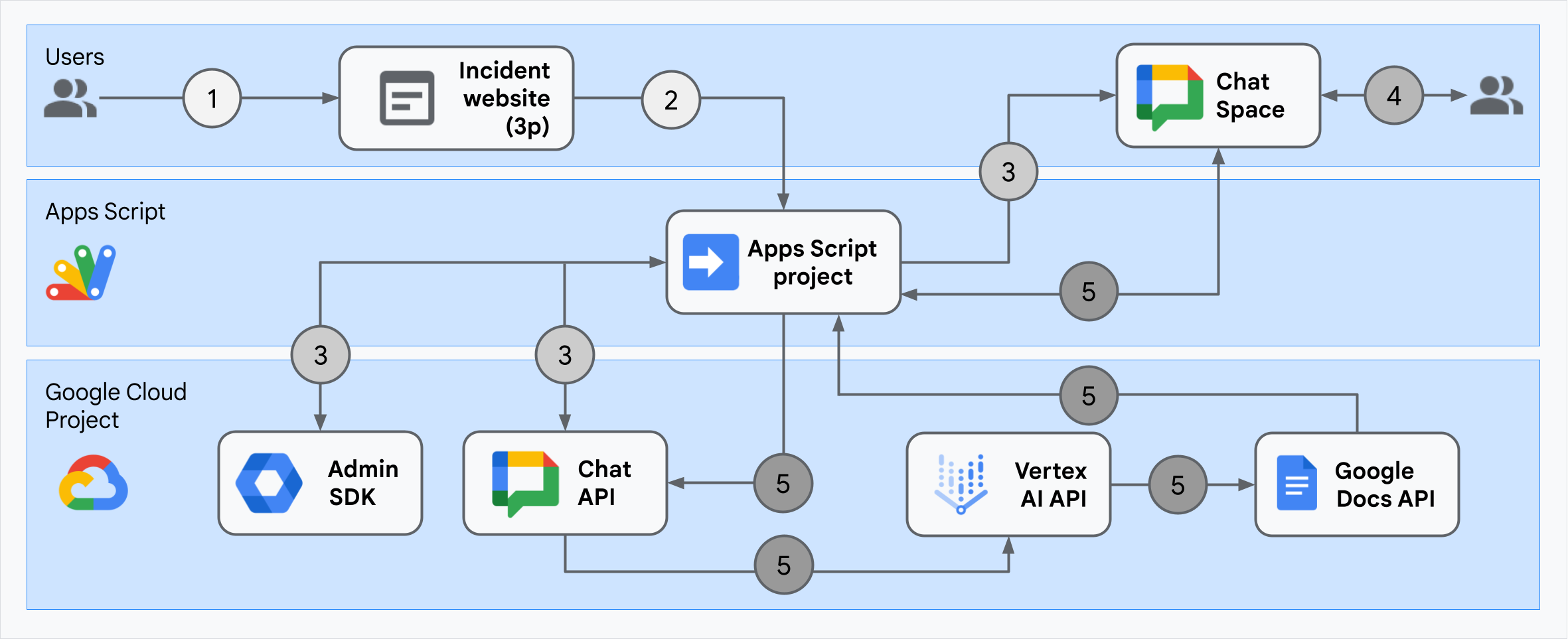
Architektura pokazuje, jak aplikacja Google Chat przetwarza incydent i rozwiązuje ten problem.
Użytkownik rozpoczyna incydent w zewnętrznej witrynie hostowanej w Apps Script.
Witryna wysyła asynchroniczne żądanie HTTP do aplikacji Google Chat, która również jest hostowana w Apps Script.
Odpowiedź na incydent w aplikacji Google Chat przetwarza żądanie:
Usługa Apps Script Admin SDK pobiera informacje o członkach zespołu, takie jak identyfikator użytkownika i adres e-mail.
Przy użyciu zestawu żądań HTTP wysyłanych do interfejsu Chat API za pomocą zaawansowanej usługi czatu w Apps Script odpowiedź na incydenty Aplikacja Google Chat tworzy incydentowy pokój czatu, wypełnia go członkami zespołu i wysyła do niego wiadomość.
Członkowie zespołu omawiają incydent w pokoju czatu.
Członek zespołu wywołuje polecenie po ukośniku, aby zasygnalizować rozwiązanie incydentu.
Wywołanie HTTP do interfejsu Chat API przy użyciu Apps Script Usługa zaawansowanego czatu wyświetla wszystkie wiadomości w pokoju czatu.
Vertex AI odbiera wymienione wiadomości i generuje podsumowanie.
Usługa Apps Script
DocumentApptworzy dokument w Dokumentach i dodaje do niego podsumowanie Vertex AI.Odpowiedź na incydent w aplikacji Google Chat wywołuje interfejs Chat API, aby wysłać wiadomość z linkiem do dokumentu z podsumowaniem.
Przygotowywanie środowiska
W tej sekcji dowiesz się, jak utworzyć i skonfigurować projekt Google Cloud na potrzeby aplikacji Google Chat.
Tworzenie projektu Google Cloud
Konsola Google Cloud
- W konsoli Google Cloud kliknij Menu > Administracja > Utwórz projekt.
-
W polu Nazwa projektu wpisz opisową nazwę projektu.
Opcjonalnie: aby edytować identyfikator projektu, kliknij Edytuj. Po utworzeniu projektu nie można zmienić identyfikatora, więc wybierz taki, który spełnia Twoje potrzeby przez cały okres istnienia projektu.
- W polu Lokalizacja kliknij Przeglądaj, aby wyświetlić potencjalne lokalizacje swojego projektu. Następnie kliknij Wybierz.
- Kliknij Utwórz. W konsoli Google Cloud otworzy się strona panelu, a w ciągu kilku minut zostanie utworzony projekt.
interfejs wiersza poleceń gcloud
Uzyskaj dostęp do interfejsu wiersza poleceń Google Cloud („gcloud”) w jednym z tych środowisk programistycznych:
-
Cloud Shell: aby używać terminala online ze skonfigurowanym już interfejsem wiersza poleceń gcloud, aktywuj Cloud Shell.
Aktywuj Cloud Shell -
Local Shell (Powłoka lokalna): aby używać lokalnego środowiska programistycznego, zainstaluj i initialize interfejs wiersza poleceń gcloud.
Aby utworzyć projekt Cloud, użyj polecenia `gcloud projects create`:
Zastąp PROJECT_ID, ustawiając identyfikator projektu, który chcesz utworzyć.gcloud projects create PROJECT_ID
Włączanie płatności w projekcie Cloud
Konsola Google Cloud
- W konsoli Google Cloud otwórz Rozliczenia. Kliknij Menu > Płatności > Moje projekty.
- W sekcji Wybierz organizację wybierz organizację powiązaną z Twoim projektem Google Cloud.
- W wierszu projektu otwórz menu Działania (), kliknij Zmień płatności i wybierz konto rozliczeniowe Cloud.
- Kliknij Ustaw konto.
interfejs wiersza poleceń gcloud
- Aby wyświetlić listę dostępnych kont rozliczeniowych, uruchom polecenie:
gcloud billing accounts list - Połącz konto rozliczeniowe z projektem Google Cloud:
gcloud billing projects link PROJECT_ID --billing-account=BILLING_ACCOUNT_IDZastąp następujące elementy:
PROJECT_IDto identyfikator projektu projektu Cloud, w którym chcesz włączyć płatności.BILLING_ACCOUNT_IDto identyfikator konta rozliczeniowego, które ma zostać połączone z projektem Google Cloud.
Włącz interfejsy API
Konsola Google Cloud
W konsoli Google Cloud włącz interfejsy Google Chat API, Google Docs API, Admin SDK API oraz Vertex AI API.
Sprawdź, czy interfejsy API włączasz w odpowiednim projekcie Cloud, a następnie kliknij Dalej.
Sprawdź, czy włączasz właściwe interfejsy API, a następnie kliknij Włącz.
interfejs wiersza poleceń gcloud
W razie potrzeby ustaw bieżący projekt Cloud na ten utworzony za pomocą polecenia
gcloud config set project:gcloud config set project PROJECT_IDZastąp PROJECT_ID identyfikatorem projektu utworzonego projektu Cloud.
Włącz interfejsy Google Chat API, Dokumenty Google, Admin SDK API i Vertex AI API za pomocą polecenia
gcloud services enable:gcloud services enable chat.googleapis.com docs.googleapis.com admin.googleapis.com aiplatform.googleapis.com
Konfigurowanie uwierzytelniania i autoryzacji
Uwierzytelnianie i autoryzacja zapewnia aplikacji Google Chat dostęp do zasobów w Google Workspace i Google Cloud w celu przetworzenia odpowiedzi na incydent.
W tym samouczku publikujesz aplikację wewnętrznie, aby można było używać informacji zastępczych. Zanim opublikujesz aplikację na zewnątrz, zastąp informacje zastępcze rzeczywistymi informacjami wyświetlanymi na ekranie zgody.
W konsoli Google Cloud kliknij Menu > Interfejsy API i usługi > Ekran akceptacji OAuth.
W sekcji Typ użytkownika wybierz Wewnętrzny i kliknij Utwórz.
W polu Nazwa aplikacji wpisz
Incident Management.W sekcji Adres e-mail pomocy technicznej dla użytkowników wybierz swój adres e-mail lub odpowiednią grupę dyskusyjną Google.
W sekcji Informacje kontaktowe dewelopera wpisz swój adres e-mail.
Kliknij Save and Continue.
Kliknij Dodaj lub usuń zakresy. Pojawi się panel z listą zakresów dla każdego interfejsu API włączonego w projekcie Cloud.
W sekcji Dodaj zakresy ręcznie wklej te zakresy:
https://www.googleapis.com/auth/chat.spaces.createhttps://www.googleapis.com/auth/chat.membershipshttps://www.googleapis.com/auth/chat.memberships.apphttps://www.googleapis.com/auth/chat.messageshttps://www.googleapis.com/auth/documentshttps://www.googleapis.com/auth/admin.directory.user.readonlyhttps://www.googleapis.com/auth/script.external_requesthttps://www.googleapis.com/auth/userinfo.emailhttps://www.googleapis.com/auth/cloud-platform
Kliknij Dodaj do tabeli.
Kliknij Aktualizuj.
Kliknij Save and Continue.
Przejrzyj podsumowanie rejestracji aplikacji i kliknij Powrót do panelu.
Tworzenie i wdrażanie aplikacji Google Chat
W kolejnej sekcji skopiujesz i zaktualizujesz cały projekt Apps Script, który zawiera cały kod wymagany do aplikacji do obsługi czatu. Nie musisz więc kopiować i wklejać każdego pliku.
Niektóre funkcje mają na końcu nazwy podkreślenia, np. processSlashCommand_() w polu ChatApp.gs. Podkreślenie ukrywa funkcję na stronie internetowej inicjowania incydentu, gdy jest ona otwarta w przeglądarce. Więcej informacji znajdziesz w artykule Funkcje prywatne.
Apps Script obsługuje 2 typy plików: skrypty .gs i pliki .html. Aby zapewnić zgodność z tą obsługą, kod JavaScript po stronie klienta jest zawarty w tagach <script />, a kod CSS jest zawarty w tagach <style /> w pliku HTML.
Opcjonalnie możesz wyświetlić cały projekt na GitHubie.
Poniżej znajdziesz omówienie każdego pliku:
Consts.gsDefiniuje stałe, do których odwołują się inne pliki kodu, w tym identyfikator projektu Cloud, identyfikator lokalizacji Vertex AI oraz identyfikator polecenia po ukośniku służący do zamknięcia incydentu.
Wyświetl kod
Consts.gsChatApp.gsObsługuje zdarzenia interakcji z Google Chat, w tym wiadomości, kliknięcia kart, polecenia po ukośniku i okna. Odpowiada na polecenie po ukośniku
/closeIncident, otwierając okno, aby zebrać szczegóły dotyczące rozwiązywania incydentów. Odczyt wiadomości w pokoju przez wywołanie metodyspaces.messages.listw interfejsie Chat API. Pobiera identyfikatory użytkowników za pomocą usługi katalogowej pakietu Admin SDK w Apps Script.Wyświetl kod
ChatApp.gsChatSpaceCreator.gsOtrzymuje dane z formularza wpisywane przez użytkowników na stronie internetowej służącej do inicjowania incydentu, a następnie używa ich do konfigurowania pokoju czatu przez utworzenie i wypełnienie go, a następnie publikuje komunikat o incydencie.
Wyświetl kod
ChatSpaceCreator.gsDocsApi.gsWywołuje interfejs Google Dokumenty API w celu utworzenia dokumentu na Dysku Google użytkownika i zapisuje w dokumencie podsumowanie informacji o incydencie, które zostały utworzone w
VertexAiApi.gs.Wyświetl kod
DocsApi.gsVertexAiApi.gspodsumowuje rozmowę w pokoju Google Chat za pomocą Vertex AI; Podsumowanie zostanie opublikowane w specjalnie utworzonym dokumencie w usłudze
DocsAPI.gs.Wyświetl kod
VertexAiApi.gsWebController.gsObsługuje witrynę inicjowania incydentu.
Wyświetl kod
WebController.gsIndex.htmlKod HTML zawierający witrynę inicjowania incydentu.
Wyświetl kod
Index.htmlJavaScript.htmlObsługa zachowania formularza w witrynie inicjowania incydentu, w tym przesyłanie, błędy i usuwanie danych. Uwzględniono go w polu
Index.htmlprzez niestandardową funkcjęincludew komponencieWebController.gs.Wyświetl kod
JavaScript.htmlStylesheet.htmlKod CSS witryny inicjowania incydentu. Jest on uwzględniany w elemencie
Index.htmlprzez niestandardową funkcjęincludew komponencieWebController.gs.Wyświetl kod
Stylesheet.html
Znajdowanie numeru i identyfikatora projektu Cloud
W konsoli Google Cloud otwórz swój projekt Cloud.
Kliknij Ustawienia i narzędzia > Ustawienia projektu.
Zapisz wartości w polach Numer projektu i Identyfikator projektu. Będziesz ich używać w kolejnych sekcjach.
Tworzenie projektu Apps Script
Aby utworzyć projekt Apps Script i połączyć go z projektem Cloud:
- Kliknij przycisk poniżej, aby otworzyć projekt Apps Script Odpowiadanie na incydenty przy użyciu Google Chat.
Otwórz projekt - Kliknij Przegląd.
- Na stronie przeglądu kliknij
Utwórz kopię.
Nazwij swoją kopię projektu Apps Script:
Kliknij Kopia odpowiedzi na incydenty w Google Chat.
W polu Tytuł projektu wpisz
Incident Management Chat app.Kliknij Zmień nazwę.
W swojej kopii projektu Apps Script otwórz plik
Consts.gsi zastąpYOUR_PROJECT_IDidentyfikatorem swojego projektu Cloud.
Ustawianie projektu Cloud dla projektu Apps Script
- W projekcie Apps Script kliknij
Ustawienia projektu.
- W sekcji Projekt Google Cloud Platform (GCP) kliknij Zmień projekt.
- W polu Numer projektu GCP wklej numer projektu Cloud.
- Kliknij Ustaw projekt. Projekt Cloud i projekt Apps Script zostały połączone.
Tworzenie wdrożenia Apps Script
Teraz, gdy cały kod jest gotowy, wdróż projekt Apps Script. Identyfikatora wdrożenia użyjesz podczas konfigurowania aplikacji Google Chat w Google Cloud.
W Apps Script otwórz projekt aplikacji do odpowiadania na incydenty.
Kliknij Wdróż > Nowe wdrożenie.
Jeśli opcje Dodatek i Aplikacja internetowa nie są jeszcze wybrane, obok opcji Wybierz typ kliknij typy wdrożeń
, a następnie wybierz Dodatek i Aplikacja internetowa.
W polu Opis wpisz opis tej wersji, np.
Complete version of incident management app.W sekcji Wykonaj jako wybierz Użytkownik uzyskujący dostęp do aplikacji internetowej.
W sekcji Kto ma dostęp wybierz Wszyscy w Twojej organizacji Workspace, gdzie „Twoja organizacja” to nazwa Twojej organizacji Google Workspace.
Kliknij Wdróż. Apps Script informuje o udanym wdrożeniu i udostępnia identyfikator wdrożenia oraz adres URL strony internetowej inicjowania incydentu.
Zapisz adres URL aplikacji internetowej, aby móc go otworzyć później po rozpoczęciu incydentu. Skopiuj wartość pola Deployment ID (Identyfikator wdrożenia). Tego identyfikatora używasz do konfigurowania aplikacji Google Chat w konsoli Google Cloud.
Kliknij Gotowe.
Konfigurowanie aplikacji Google Chat w konsoli Google Cloud
W tej sekcji dowiesz się, jak skonfigurować interfejs Google Chat API w konsoli Google Cloud przy użyciu informacji o aplikacji do obsługi czatu, w tym identyfikatora wdrożenia utworzonego przed chwilą z projektu Apps Script.
W konsoli Google Cloud kliknij Menu > Więcej usług > Google Workspace > Biblioteka usług > Google Chat API > Zarządzaj > Konfiguracja.
W polu Nazwa aplikacji wpisz
Incident Management.W polu URL awatara wpisz
https://developers.google.com/chat/images/quickstart-app-avatar.png.W polu Opis wpisz
Responds to incidents..Kliknij przełącznik Włącz funkcje interaktywne, aby ustawić go w pozycji włączenia.
W sekcji Funkcjonalność wybierz Odbieranie wiadomości 1:1 i Dołączanie do pokoi i rozmów grupowych.
W sekcji Ustawienia połączenia wybierz Projekt Apps Script.
W polu Identyfikator wdrożenia wklej identyfikator wdrożenia Apps Script skopiowany wcześniej z wdrożenia projektu Apps Script.
Zarejestruj polecenie po ukośniku, którego używa w pełni zaimplementowana aplikacja Google Chat:
W sekcji Polecenia po ukośniku kliknij Dodaj polecenie po ukośniku.
W polu Nazwa wpisz
/closeIncident.W polu Identyfikator polecenia wpisz
1.W polu Opis wpisz
Closes the incident being discussed in the space.Wybierz Otwiera okno.
Kliknij Gotowe. Polecenie po ukośniku jest rejestrowane i wyświetlane.
W sekcji Widoczność wybierz Udostępnij tę aplikację do obsługi czatu określonym osobom i grupom w Twojej domenie Workspace i wpisz swój adres e-mail.
W sekcji Logi wybierz Rejestruj błędy w usłudze Logging.
Kliknij Zapisz. Pojawi się komunikat o zapisanej konfiguracji, który oznacza, że aplikacja jest gotowa do testowania.
Testowanie aplikacji Google Chat
Aby przetestować aplikację do zarządzania incydentami, zainicjuj incydent na stronie internetowej i sprawdź, czy działa ona zgodnie z oczekiwaniami:
Otwórz adres URL aplikacji internetowej wdrożenia Apps Script.
Gdy Apps Script poprosi o dostęp do Twoich danych, kliknij Sprawdź uprawnienia, zaloguj się na odpowiednie konto Google w swojej domenie Google Workspace i kliknij Zezwól.
Otworzy się strona internetowa inicjowania incydentu. Wprowadź informacje dotyczące testu:
- W polu Tytuł incydentu wpisz
The First Incident. - Opcjonalnie w polu Osoby reagujące na incydenty wpisz adresy e-mail innych osób walczących z incydentami. Muszą to być użytkownicy z kontem Google Chat w organizacji Google Workspace. W przeciwnym razie nie uda się utworzyć pokoju. Nie wpisuj swojego adresu e-mail, ponieważ jest on uwzględniany automatycznie.
- W polu Wstępna wiadomość wpisz
Testing the incident management Chat app.
- W polu Tytuł incydentu wpisz
Kliknij Utwórz pokój czatu. Pojawi się komunikat
creating space.Po utworzeniu pokoju pojawi się komunikat
Space created!. Kliknij Otwórz pokój, aby otworzyć pokój w Google Chat w nowej karcie.Opcjonalnie Ty i inne osoby, które reagują na incydenty, możecie wysyłać wiadomości w tym pokoju. Aplikacja podsumowuje te wiadomości za pomocą Vertex AI i udostępnia archiwalny dokument.
Aby zakończyć odpowiedź na incydent i rozpocząć proces rozwiązywania problemu, w pokoju czatu wpisz
/closeIncident. Otworzy się okno zarządzania incydentami.W polu Zamknij incydent wpisz opis rozwiązania incydentu, np.
Test complete.Kliknij Zamknij incydent.
Aplikacja do zarządzania incydentami wyświetla listę wiadomości w pokoju, podsumowuje je za pomocą Vertex AI, wkleja podsumowanie w dokumencie Dokumentów Google i udostępnia dokument w pokoju.
Czyszczenie danych
Aby uniknąć obciążenia konta Google Cloud opłatami za zasoby zużyte w tym samouczku, zalecamy usunięcie projektu Cloud.
- W konsoli Google Cloud otwórz stronę Zarządzanie zasobami. Kliknij Menu > Administracja > Zarządzaj zasobami.
- Na liście projektów wybierz projekt, który chcesz usunąć, a następnie kliknij Usuń .
- W oknie wpisz identyfikator projektu i kliknij Wyłącz, aby usunąć projekt.
Powiązane artykuły
- Odpowiadanie na pytania na podstawie rozmów z Google Chat w aplikacji Gemini AI Chat
- Zarządzanie projektami za pomocą Google Chat, Vertex AI i Firestore
- Aplikacja do reagowania na incydenty uwierzytelnia się za pomocą danych logowania użytkownika, aby wywoływać interfejsy API i usługi Google Cloud, takie jak Chat API i Vertex AI API.
Oznacza to, że użytkownik inicjujący incydent musi mieć dostęp do tych usług. Aby aplikacja była bardziej niezawodna, rozważ wywołanie interfejsu Vertex AI API jako konta usługi zamiast danych logowania użytkownika wywołujących polecenie
/closeIncidentpo ukośniku. Jeśli potrzebujesz pomocy w konfigurowaniu konta usługi na potrzeby interfejsu Vertex AI API, przeczytaj artykuł Używanie niestandardowego konta usługi.
